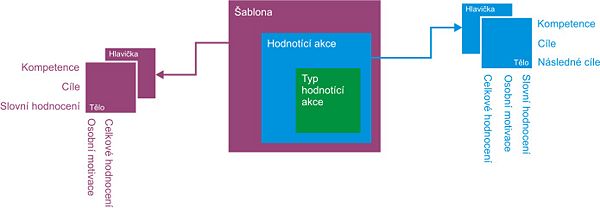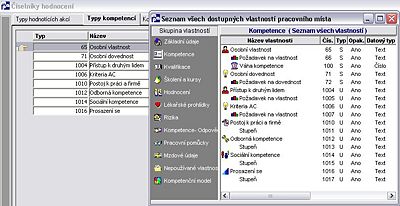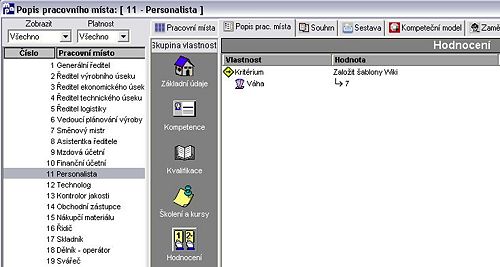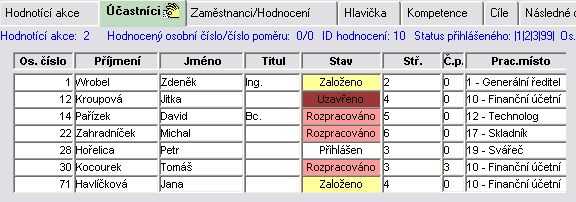M - Hodnocení
Kroky před spuštěním modulu
Menu: Systém - Jednorázové funkce
Zde spustit jednorázovou funkci 25.
Menu: PIS - Hodnocení - Nastavení(N)
Doplnit parametry pomocí tlačítka 'Doplň parametry'.
Nastavit parametry podle potřeb organizace.
Co je dobré vědět
Tento modul umožňuje hodnocení kompetencí, cílů nebo slovní hodnocení. Je možné hodnotit člověka ale i celou organizaci.
Kompetence – jak je schopný člověk nějakou činnost vykonávat.
Kompetence i cíle se hodnotí podle stupňů. Definováno v číselníku.
Popis schématu:
Hodnocení se zakládá hodnotící akcí (např. Hodnocení za rok 2011/2012). Ta je tvořena hlavičkou a tělem, kde tělo představuje jednotlivé hodnotící položky (kompetence, cíle, slovní hodnocení..).
Hodnotící akce je tvořena typem hodnotící akce → Roční hodnocení, hodnocení dělníků, hodnocení THP...
Nad hodnotící akcí se vytváří šablona složená z hlavičky a těla. V šabloně definujeme zda se kompetence a cíle budou dotahovat z popisu pracovních míst nebo zda bude šablona vytvořena stejně pro všechny hodnocené.
Slovní hodnocení
Slovní hodnocení doplňuje hodnocení kompetencí a cílů. V rámci hodnocení se předpokládá zhodnocení kratším či delším textem. Pro přehlednost je možno vytvořit několik hlaviček pro texty - ty se vytvářejí nejprve v číselníku a poté se přiřadí v rámci šablony ke konkrétní hodnotící akci.
V rámci každé hlavičky můžete podat vysvětlující text.
V šabloně se přiřazují slovní hodnocení, přičemž se zde definuje, kdo bude toto slovní hodnocení vyplňovat - uživatel musí vybrat jednu z možností: Hodnocený/Hodnotitel/Personalista. Pokud se má totéž slovní hodnocení objevit jak při hodnocení hodnotitelem, tak při sebehodnocení (KS portál), pak je potřeba totéž slovní hodnocení vložit do šablony dvakrát - jednou s identifikací, že jej vyplňuje "Hodnotitel" a podruhé "Hodnocený".
Kompetence
Před tím, než budou hodnoceny kompetence, je potřeba zadat některá data (číselníky). Jako uživatelé si musíme předem rozhodnout a zvážit, jak budou data členěna.
Menu: PIS – Hodnocení - Číselníky
- Zadání kompetencí (záložka 'Kompetence').
- Stanovení skupin (typů) kompetencí (PIS – Popisy pracovních míst – Číselník vlastností).
Po založení těchto vlastností v číselníku vlastností se tyto typy kompetencí automaticky objeví také v číselníku 'Typy kompetencí'.
- Každou kompetenci začleníme do určité skupiny. Bylo by vhodné, aby už z čísla kompetence vyplývala příslušnost ke skupině kompetencí. Kromě krátkého názvu kompetence můžete přidat i delší vysvětlující text.
- Stanovení měřítka ke každému typu kompetencí - v kolika úrovních se bude hodnotit (záložka 'Stupně kompetencí'). Příklad viz. obrázek.
- Zadání kompetencí do popisu pracovního místa nebo do šablony hodnocení. Zadáváme jaké a jak by měl zaměstnanec dané kompetence plnit.
Na první pohled se zdá druhý způsob výhodnější. Do jedné šablony hodnocení zadáte hodnotící kritéria kompetencí, a tím je vše vyřízeno. Ale tento způsob vyhovuje jen tehdy, pokud všichni zaměstnanci jsou hodnoceni stejnou sadou kompetencí. Druhý způsob je výhodnější v tom, že v rámci jedné hodnotící akce můžete zahrnout všechny zaměstnance firmy, i když se v kompetencích pro hodnocení liší.
Cíle
Menu: PIS – Hodnocení – Číselníky
- Prvním krokem bude naplnění číselníku v záložce 'Cíle'.
- Přiřazení vybraných cílů hodnocenému zaměstnanci může být prostřednictvím popisu pracovního místa zaměstnance (PIS – Popisy pracovních míst – popisy prac.míst, skupina vlastností 'Hodnocení'. Cíle se vkládají prostřednictvím vlastnosti č. 61 (cíl) a č.62 (váha). Každý cíl tedy má svou váhu. Váha slouží k výslednému vyhodnocení).
nebo prostřednictvím šablony (společné cíle pro všechny hodnocené v rámci jedné hodnotící akce). Aplikace KS-portál umožňuje přidání cíle přímo v rámci hodnocení zaměstnance, s tím, že tento nový cíl se automaticky přidá do číselníku.
V rámci hodnocení dojde nejenom k vyhodnocení cílů, ale také k zadání nových cílů na následující období. Při dalším následném hodnocení se tyto cíle mohou načíst k vyhodnocení (parametr v šabloně hodnocení).
Založení a vyhodnocení hodnotící akce
Menu: PIS – Hodnocení – Hodnocení
1.Vytvoříme šablonu
Menu: PIS – Hodnocení – Šablony
V záložce 'Seznam šablon' vložíme nový záznam a vyplníme požadované údaje. V pravé části zaškrtneme/nezaškrtneme následující položky.
- Načíst kompetence z PPM - pokud zatrhnete, nezadáváte už v této šabloně kompetence, neboť ty budou pro hodnotící akci převzaty z popisu pracovního místa zaměstnance
- Načíst cíle z PPM - pokud zatrhnete, nezadáváte už v této šabloně cíle, neboť ty budou pro hodnotící akci převzaty z popisu pracovního místa zaměstnance
- Načíst předchozí násl.cíle - pokud zatrhnete, budou se načítat cíle pro hodnocení také z předcházející hodnotící akce zaměstnance.
Dále ve spodní části určujeme, které záložky budeme v rámci hodnotící akce využívat (které budou viditelné).
2.Vytvoříme hodnotící akci
Menu: PIS – Hodnocení – Hodnocení
v záložce 'Hodnotící akce' vyplníme následující položky:
- Číslo - editovatelné číslo hodnotící akce.
- Typ akce - výběr z typu. Typy hodnotících akcí je nutno zadat do číselníku, zadává se: Název typu hodnotící akce, Je periodickým hodnocením (ano/ne), perioda v měsících v případě periodického typu, zobrazení na Portále (ano/ne).
- Název hodnotící akce – text.
- Hodnotící období od – do - hodnocené období.
- Termín hodnocení od – do - termín, v němž má být hodnocení provedeno.
- Akci založil - zaměstnanec, který akci založil (výběr z číselníku hodnotitelů).
- Odeslat pozvánku e-mailem – ano/ne.
- Šablona - výběr z šablony. Šablony je nutno zadat do číselníku.
3.Přihlášení zaměstnanců
Následuje přihlášení zaměstnanců na vytvořenou hodnotící akci. K tomu slouží záložka 'Účastnící'. Vpravo je seznam všech zaměstnanců firmy, z nichž postupně vybíráme zaměstnance (jednotlivě nebo hromadně - označením více řádků najednou pomocí třídění, filtrace a Ctrl nebo Shift + klik myší) a tlačítkem 'Přihlásit' je přesuneme na levou stranu.
Po přihlášení zaměstnanců stiskněte tlačítko 'Založit hodnocení', čímž dojde k založení hodnocení - každému zaměstnanci se založí jeho hodnocení s hlavičkou a připravenými daty (hodnocení kompetencí, cílů, atd.).
Stavy zaměstnanců:
Přihlášen – aktuálně převedený zaměstnanec ze seznamu všech zaměstnanců. Nemá ještě založeno hodnocení.
Založeno – Zaměstnanec má založeno hodnocení s hlavičkou a připravenými daty (kompetence, cíle..).
Rozpracováno – zaměstnanec nemá dosud uzavřené hodnocení.
Uzavřeno – u tohoto zaměstnance již došlo k uzavření hodnocení.
4.Odhlášení
Odhlášení probíhá opačným způsobem než přihlášení. Vyberu zaměstnance v levém seznamu a tlačítkem 'Odhlásit' ho převedu do seznamu vpravo.
Pokud je zaměstnanec ve stavu (Založeno, Rozpracováno, Uzavřeno) a i přesto ho chci odhlásit, je třeba nejprve vymazat jeho hodnocení pomocí tlačítka 'Vymazat hodnocení zaměstnance' a poté budeme moci zaměstnance odhlásit.
5.Vyhodnocení
a)Přímo v aplikaci
Provádíme v těle hodnotící akce (záložky 'Kompetence', 'Cíle', 'Následné cíle', 'Slovní hodnocení', 'Osobní motivace', 'Vzdělávací akce', 'Doporučené vzdělání', 'Celkové hodnocení').
Po vyhodnocení přejdeme do hlavičky hodnotící akce záložka 'Hlavička' a přejdeme do režimu Editace. Zde ve spodní části vidíme položku Zamknuto. Pokud zvolíme 'Ano' dáváme tím najevo, že hodnocení konkrétního zaměstnance je uzavřeno. Záznam se označí jako Uzavřeno (záložka 'Účastníci'), objeví se v evidenci hodnocení a ze záložky 'Zaměstnanci/Hodnocení' záznam úplně zmizí.
b)Prostřednictvím KS portálu
Lze výsledky hodnocení převést do mezd?
Menu: PIS – Hodnocení – Hodnocení – záložka 'Hodnotící akce'
Ano, existuje k tomu funkcionalita. Před jejím použitím musíme v Nastavení (PIS – Hodnocení - Nastavení) doplnit parametry a vyplnit jejich hodnoty v oddíle 'Nastavení přenosu'.
Samotný přenos se spouští tlačítkem 'Převod do mezd' (PIS – Hodnocení – Hodnocení – záložka 'Hodnotící akce') a spočívá v tom, že vypočtené hodnoty jsou pro jednotlivá osobní čísla a pracovní poměry uloženy do tabulky (hz_h2m), včetně přednastavených hodnot. Tento přenos se vždy provede pro vybranou akci s datem aktuálního období. Do mezd je přenos dokončen automaticky při nejbližším výpočtu mezd.
Výstupy
Menu: PIS – Hodnocení – Hodnocení
V záložce 'Hlavička' u zaměstnance se založeným hodnocením lze vytisknout tzv. Záznamový list hodnocení tlačítkem 'Tisk hodnocení'.
Menu: PIS – Hodnocení – Evidence hodnocení
V záložce 'Evidence hodnotících akcí' lze zobrazit a vytisknout tzv. Záznamový list hodnocení pomocí tlačítka 'Tisk hodnocení'.